Как создать торговую точку
Как создать от одной до нескольких торговых точек, какие настройки выбрать
Создание торговой точки — это обязательный шаг в настройке личного кабинета. Через торговую точку касса связывается с личным кабинетом и узнает, какие товары продавать, по каким ценам и с какой системой налогообложения. Без торговой точки касса не отчитается перед налоговой, а значит не продаст товары законно.
Создаем одну точку
1
Войдите в личный кабинет Модулькассы.
2
Нажмите кнопку «Добавить точку продаж»:
3
Выберите «Новый список товаров». Если раньше не работали с товарами в Модулькассе, поставьте галочку «Заполнить демо-товарами». Личный кабинет создаст семь демо-товаров, которые можно удалить позднее.
4
Заполните все поля и нажмите кнопку «Далее»:
5
Настройте торговую точку под себя. Вы можете сразу включить нужные функции или же настроить их позднее.
6
Включите нужные настройки:
7
Сохраните настройки.
8
На экране появится код активации. Он понадобится для привязки торговой точки к кассе.
Создаем сеть торговых точек
Если у вас торговая сеть по городу или несколько касс в одном магазине, вы можете создавать в личном кабинете столько торговых точек, сколько необходимо.
Чтобы не загружать справочник товаров, создавать сотрудников или настраивать горячие клавиши в каждой точке вручную, можно настроить главную и ведомую точки продаж. Это можно сделать двумя способами:
Чтобы не загружать справочник товаров, создавать сотрудников или настраивать горячие клавиши в каждой точке вручную, можно настроить главную и ведомую точки продаж. Это можно сделать двумя способами:
Чтобы настроить торговые точки внутри сети или магазина:
1
Войдите в личный кабинет Модулькассы.
2
В правом верхнем углу нажмите название вашей торговой точки > Все точки продаж > Нажмите «Добавить точку».
3
Выберите способ копирования: «Использовать товары и данные торговой точки» или «Скопировать товары».
4
Выберите торговую точку, с которой нужно скопировать информацию.
5
Укажите название для создаваемой торговой точки, ИНН, ставку НДС, телефон и адрес:
6
Нажмите кнопку «Далее» и выберите нужные настройки.
7
Сохраните точку и привяжите к кассе.
8
Проверьте торговую точку: в зависимости от способа копирования у вас появятся товары из основной точки продаж или товары с контрагентами и горячими клавишами.
Готово!
Читайте также:
Вам помогла эта статья?
